
Como fazer upload de um vídeo no Instagram?
Instruções para baixar vídeo no Instagram do telefone e do computador.
O Instagram da rede social ganhou grande popularidade no mundo da comunicação virtual devido à oportunidade de compartilhar rapidamente suas fotos com os amigos. Ter um telefone celular com uma câmera e acesso à Internet, um usuário de rede social Instagram Ele pode tirar uma foto e configurá -la instantaneamente na sua página, adicionar uma assinatura e indicar o local.
E, mais recentemente, os desenvolvedores adicionaram a oportunidade de gravar e fazer upload de vídeos curtos, até 15 segundos. Para aqueles que ainda não lidaram com essa adorável inovação e este artigo foi escrito.

Como fazer upload de um vídeo no Instagram?
Como gravar e fazer upload de um vídeo no Instagram?
- Levando o vídeo em Instagram Isso acontece da mesma maneira que adicionar fotos. Você só precisa clicar no ícone da câmera de vídeo, localizado à direita, após o qual o modo de configuração de vídeo será aberto.
- Para iniciar o processo de gravação de vídeo, você precisa apertar o botão vermelho no centro e segurá -lo até a extremidade da gravação. Para suspender a gravação, basta soltar o botão. O comprimento máximo do vídeo é de 15 segundos e o mínimo 3.

Escrevendo um vídeo no Instagram
- Além disso, o vídeo pode ser dividido em quadros e, como resultado de obter uma espécie de apresentação da apresentação de slides. Para fazer isso, você precisa fotografar um quadro e soltar o botão e, em seguida, concentre -se no outro e pressione o botão novamente uma vez. Dessa forma, você pode filmar 15 quadros separados, que são exibidos na escala abaixo.
- Se você precisar cruzar qualquer um dos quadros, ele poderá ser removido clicando na cruz à esquerda do botão de gravação. O quadro será transferido para a cesta e, na escala, um local para um novo será gratuito. Além disso, os quadros podem ser alterados entre si, simplesmente arrastando -os de um lugar para outro na balança.
- No processo de fotografia, a imagem na tela do telefone pode parecer embaçada e com pixels permanecendo nas bordas, mas você não deve prestar atenção. Depois de entrar no modo de processamento, o vídeo será configurado automaticamente e sua qualidade adquirirá um formulário de "produto". Também no modo de processamento, você pode usar filtros padrão que adicionarão efeitos adicionais ao seu vídeo.
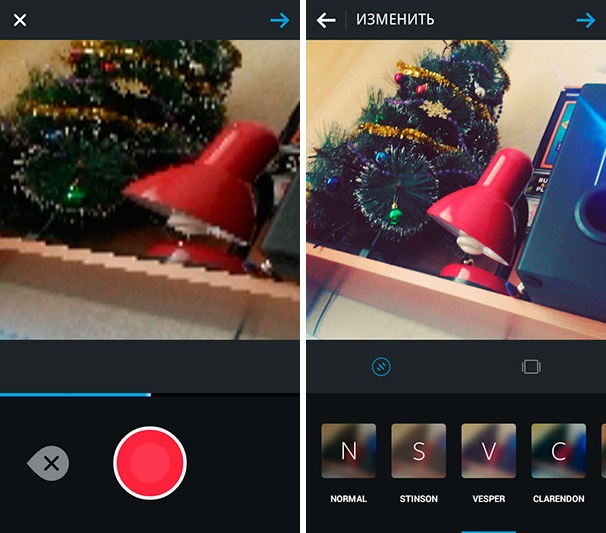
Processamento de vídeo no Instagram
- Após a conclusão do processo de processamento de vídeo, clique na seta para adicioná -la à sua página em Instagram, adicione uma assinatura e aguarde comentários e curtidas de amigos.
- Você também pode primeiro gravar o vídeo com os meios padrão do seu telefone e fazer o download separadamente da galeria para sua página. O principal é lembrar que o vídeo não deve ter mais de 15 segundos.
Como fazer upload de um vídeo de um computador no Instagram?
- Infelizmente, o aplicativo Instagram Ainda não se adaptou aos sistemas operacionais para computadores estacionários e existe apenas em plataformas móveis iOS e Android. Mas, apesar desse pequeno problema, você também pode usá -lo em um computador comum, graças ao emulador Bluestacks 2.
- O Bluestacks 2 é um programa para lançar aplicativos Android em computadores estacionários com o sistema operacional Microsoft Windows e Mac OS. O programa é pago, no entanto, os desenvolvedores em troca da instalação e uso de aplicativos parceiros fornecem acesso gratuito. Download Bluestacks 2 Você pode website oficial programas.
- Depois de baixar e instalar o Bluestacks 2, você precisa iniciá -lo e realizar várias configurações adicionais. Primeiro de tudo, você precisará registrar sua caixa de correio, confirmar o número do telefone celular e o país de residência. Este procedimento de registro é simplesmente e leva 5 minutos pela força.
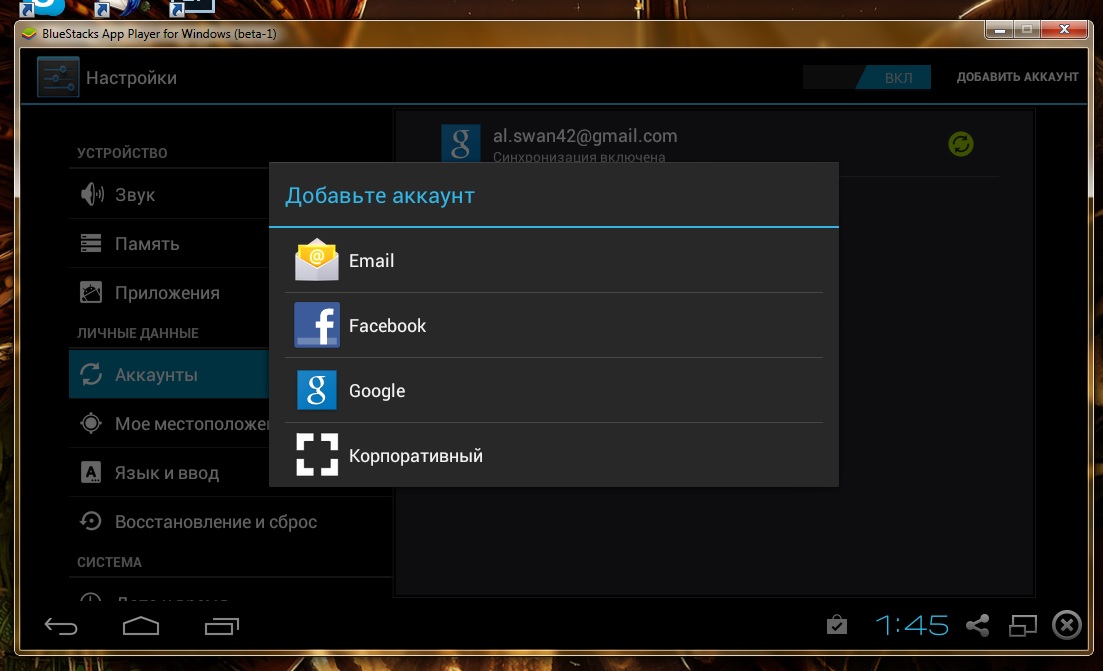
Sincronização da conta do Google em Bluestacks
- A próxima etapa será a sincronização do seu dispositivo Android com um computador. Para fazer isso, você deve inserir sua conta do Google nas configurações de Bluestacks. Para fazer isso, é muito simples, portanto, a interface do programa é totalmente consistente com a interface do sistema operacional Android. Vá para as configurações e na seção " Contas"Clique no botão" Adicione uma nova conta", Digite seu endereço da caixa de correio do Gmail e da senha.
- Depois que você foi à sua conta do Google, você deve baixar a si mesmo aplicativo do Instagram. Por padrão, o download de aplicativos vêm de Google Play Market, no entanto, você pode usar outro armazenamento de aplicativos, por exemplo, Loja de aplicativos. Você pode escolher no menu esquerdo do programa e Google Play Market começa em um atalho já criado Instagram Na área de trabalho.
1. Abra uma das lojas e, na pesquisa, digite o nome do aplicativo, faça o download e instale -o
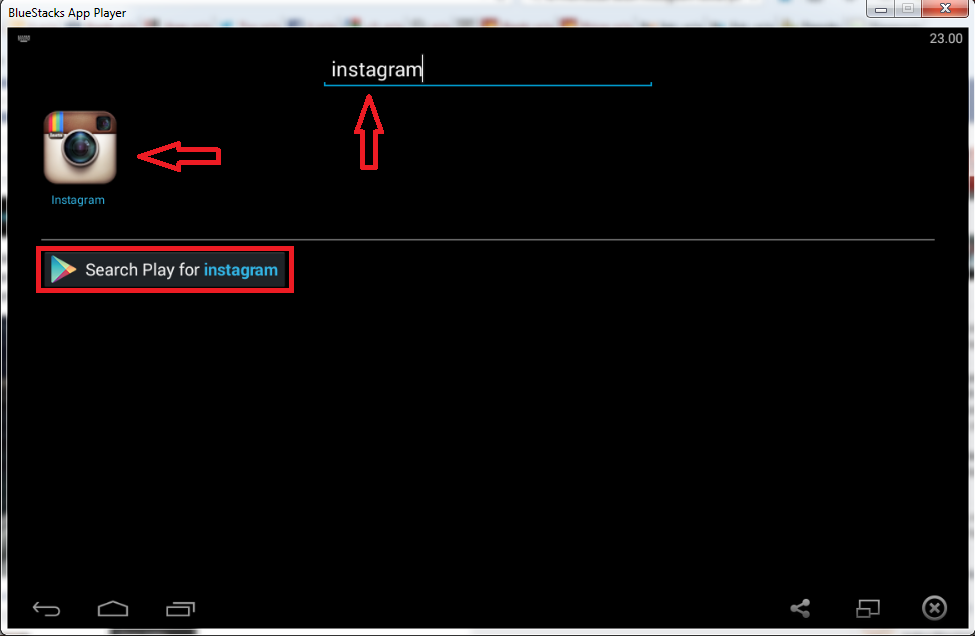
Pesquise o Instagram em Bluestacks
2. Após a instalação na área de trabalho do programa, uma etiqueta de lançamento aparecerá, pressionando o aplicativo no qual o aplicativo será iniciado
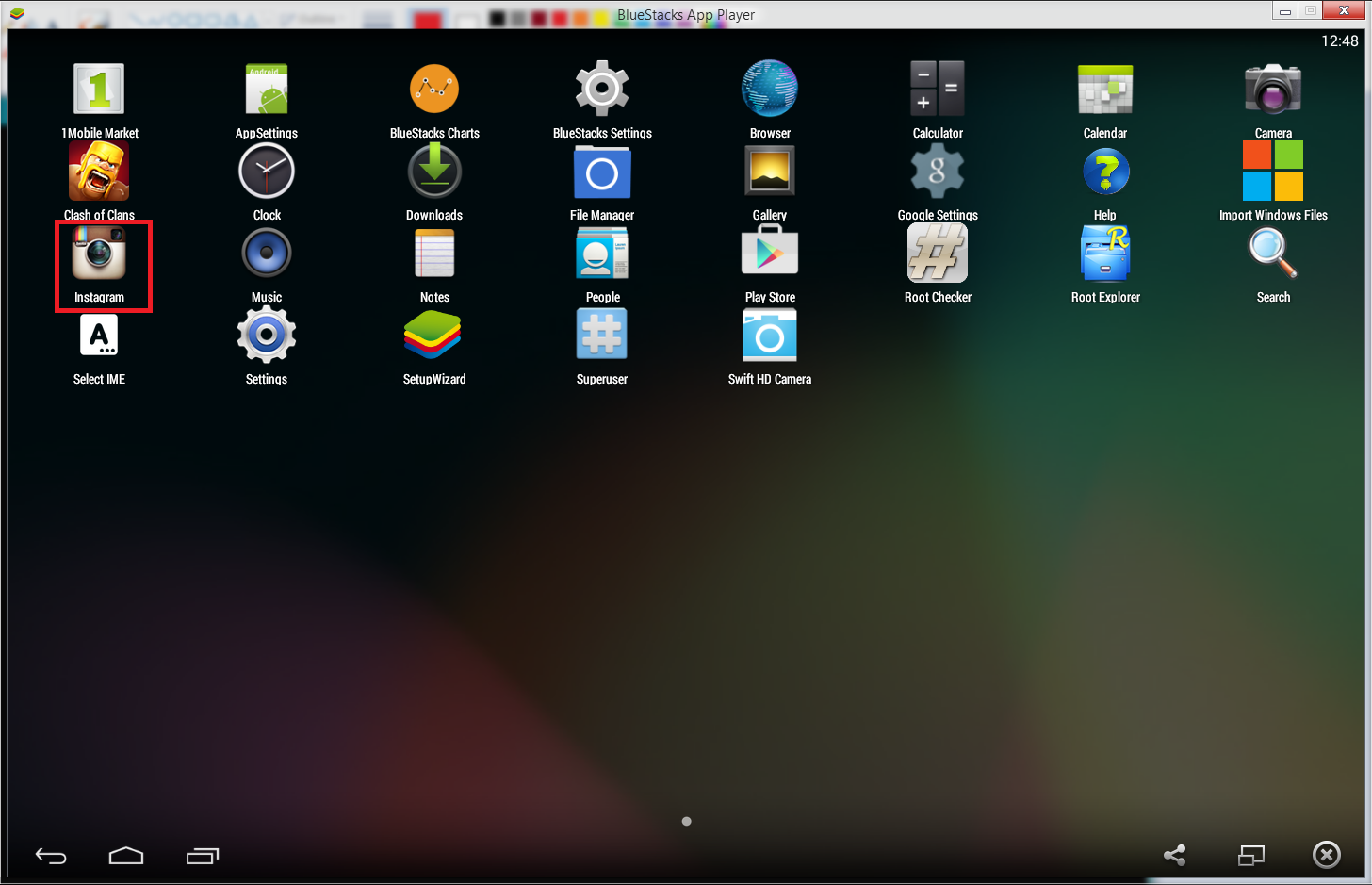
Rotule o Instagram em Bluestacks
3. Digite seu nome de usuário e senha para entrar Instagram E você pode usar totalmente o aplicativo de um computador estacionário
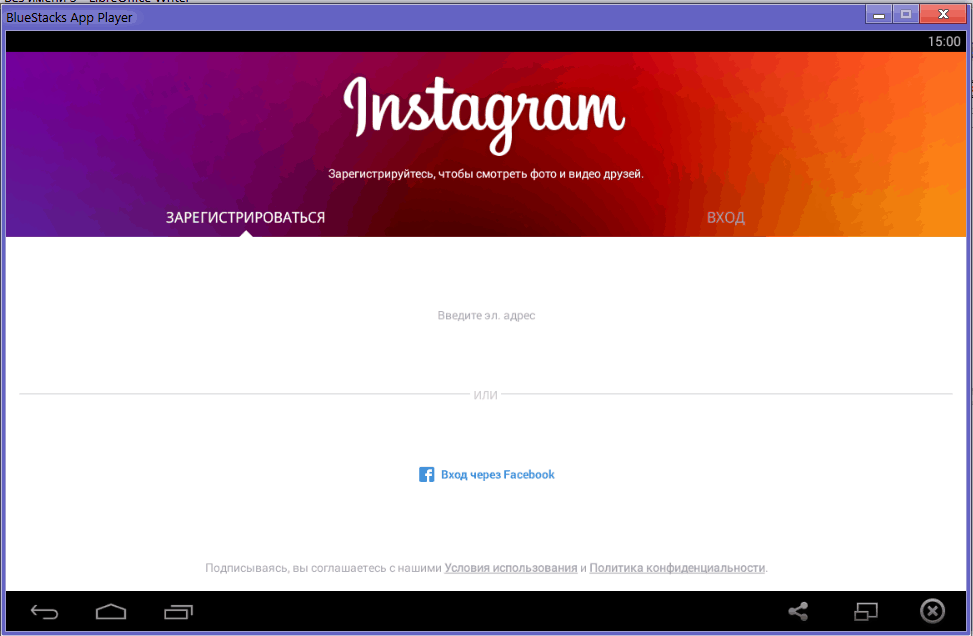
Entrada para o Instagram via Bluestacks
- Infelizmente, é impossível gravar um vídeo de um computador estacionário, mesmo se você tiver uma câmera de vídeo. No entanto, você pode gravar vídeos no seu telefone, que serão adicionados automaticamente ao armazenamento em nuvem e estarão disponíveis para você no computador.
